Pour tester la mémoire vive (RAM) d’un ordinateur, plusieurs solutions sont possibles. Parmi les plus populaires, il y a Diagnostic de mémoire Windows, l’outil intégré à Windows qui permet en quelques clics de vérifier la bonne santé de ses barrettes de RAM ; il y a également MemTest86, le célèbre utilitaire de PassMark qui permet d’appliquer une série de tests (13 algorithmes de test sont disponibles) sur la mémoire RAM afin d’y détecter des erreurs et vérifier si elles sont défectueuses ou non.
Malheureusement, ces solutions ne peuvent pas être utilisées ou ne sont pas compatibles avec tous les ordinateurs. En effet, Diagnostic de mémoire Windows n’est – comme son nom l’indique – disponible que sur Windows, impossible donc de l’utiliser depuis un système d’exploitation Linux. Enfin, MemTest86 n’est compatible qu’avec les PC UEFI, il n’est pas possible de l’utiliser sur les anciens PC BIOS (ordinateurs sortis avant 2012 qui possèdent une carte mère avec un firmware BIOS).
Besoin de tester la mémoire vive (RAM) d’un ancien ordinateur BIOS, non compatible UEFI ? Pour cela, il faut utiliser une ancienne version de MemTest86 (v4.3.7, datant de 2014) ou bien Memtest86+ (v5.01, datant de 2013) qui – eux – sont compatibles BIOS !
Dans ce tutoriel, nous allons voir comment installer MemTest v4 sur une clé USB ou un CD et ensuite comment l’utiliser pour tester les barrettes de RAM d’un vieux PC.
Tester la mémoire RAM d’un vieux PC BIOS
Pour tester les barrettes de RAM d’un vieux PC BIOS, nous allons utiliser la version 4 de MemTest86 :
- Téléchargez l’archive de MemTest86 v4.
- Décompressez l’archive zip.
- Installez MemTest86 sur le support de votre choix :
- CD bootable : gravez l’ISO de MemTest86 sur un CD-R.
- USB bootable : lancez imageUSB.exe. Sélectionnez votre clé USB, Write to UFD, vérifiez que le chemin vers l’image de MemTest86 est correct puis cliquez sur le bouton Write to UFD.
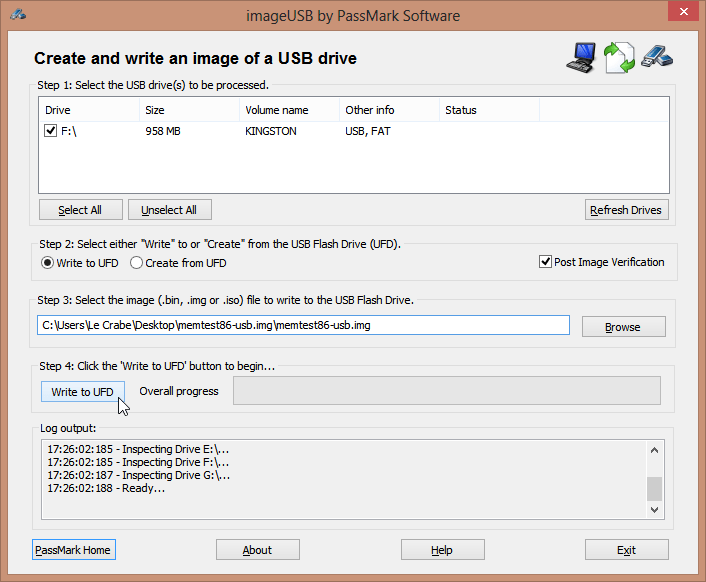
- Démarrez votre ordinateur à partir du CD ou de la clé USB de MemTest86.
- Choisissez les options par défaut en tapant le chiffre 1 puis faites Entrée.
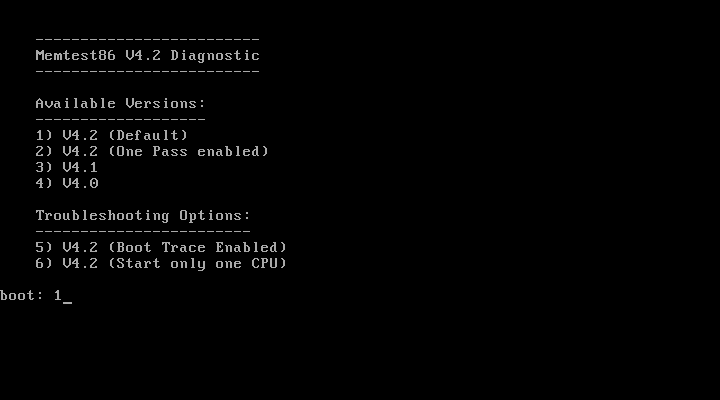
- MemTest86 lance automatiquement le test de votre mémoire vive (RAM).
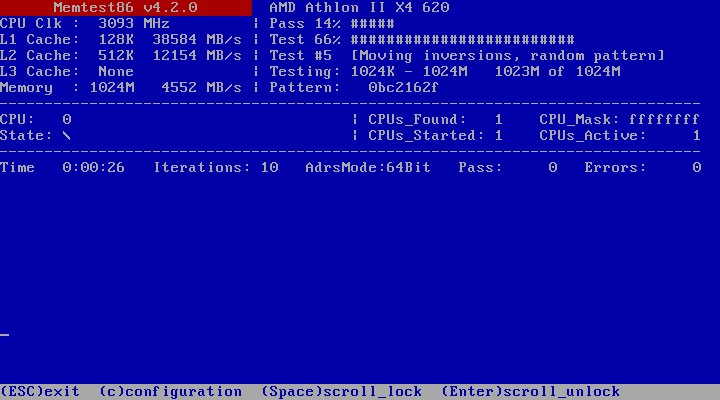
- Devant cette amas de données, ne tenez compte que du nombre de tests effectués (Pass) et du nombre d’erreurs trouvées sur votre mémoire vive (Errors). Je vous recommande de faire 4-5 passes pour tester efficacement vos barrettes de RAM.
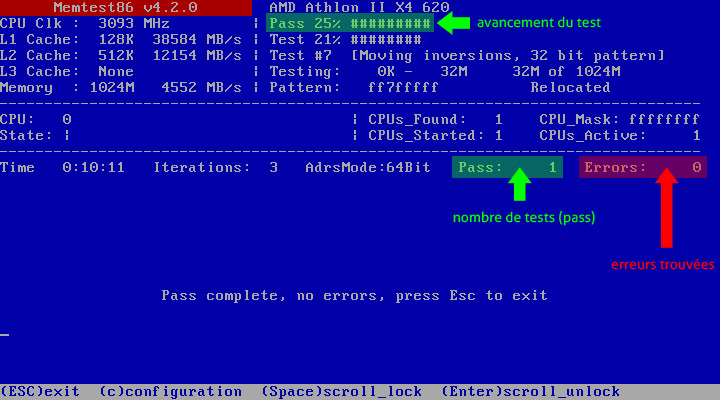
- Si aucune erreur n’a été trouvée, cela veut dire que vos barrettes de RAM fonctionnent parfaitement ! MemTest86 indiquera alors « Pass complete, no errors, Press Esc to exit » à la fin de la première passe.
- Si la mémoire vive est défectueuse, MemTest86 affichera des erreurs comme celles-ci :
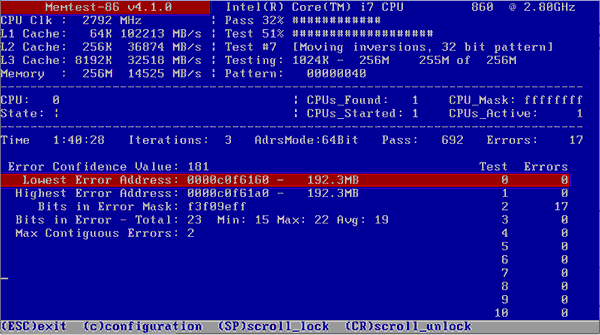
Que faire si MemTest86 détecte des erreurs ?
Si MemTest86 détecte des erreurs lors du test de la mémoire vive, il n’est malheureusement pas possible de savoir quelle barrette de RAM est défectueuse. En effet, MemTest86 teste l’ensemble de la mémoire vive de l’ordinateur, toutes les barrettes sont confondues.
Pour savoir quelle barrette de RAM est défectueuse : éteignez votre PC, ouvrez le châssis ou le boîtier de votre ordinateur, retirez toutes les barrettes de RAM, placez-en une seule puis relancez MemTest86. Répétez l’opération jusqu’à trouver la barrette de mémoire vive défectueuse.
Une fois la ou les barrettes de RAM repérées, remplacez-les de préférence à l’identique (même marque, même modèle) pour une compatibilité optimale. Sinon, remplacez toutes les barrettes de RAM en veillant à ce qu’elles soient bien compatibles avec votre ordinateur (référez-vous au manuel de la carte mère). Si votre ordinateur ou vos barrettes de RAM sont encore sous garantie, contactez directement le fabricant pour un retour et un échange à neuf.
Si vos barrettes de RAM sont soudées à la carte mère, vous ne pouvez malheureusement pas savoir laquelle pose problème. Contactez directement la fabricant de votre ordinateur qui vous proposera des solutions.
Pour en savoir plus sur les erreurs affichées par MemTest86, lisez le chapitre Error Display sur le site officiel de l’éditeur.
